Es scheint ein ziemlich häufiges Problem zu sein. Mehrere Leser haben uns bereits erzählt, was mit ihnen passiert ist und jetzt ist es mir auch passiert. Mein LG L5 II ( oder LG E450) bleibt auf dem Logo und startet nicht . Vor diesem Unglück war er in einer Anwendung, die er benutzte, eingefroren. Ich habe es ausgeschaltet, wieder eingeschaltet und es blieb auf dem Logo-Bildschirm hängen. Länger als ich gewartet habe, startete es nicht normal.
Das erste, was man in solchen Fällen tun sollte, ist, grundlegende Verfahren auszuprobieren: Nehmen Sie den Akku für 5 oder 10 Minuten heraus und nehmen Sie die SIM-Karte und die SD-Speicherkarte heraus. Legen Sie die Batterie nach dieser Zeit ein, schalten Sie sie ein und sehen Sie, ob sie gelöst ist. Nun, nichts davon hat bei mir funktioniert. Als einzige Lösung blieb ein sogenannter Hard-Reset (synonym mit “Werkseinstellungen wiederherstellen”).
Lassen Sie ein Hard – Reset , um ein Telefon Mittel es zurück auf Werkszustand , dh in den Zustand war es in , wenn es neu war. Wenn Sie dieses Verfahren ausführen, werden alle im internen Speicher gespeicherten Daten (Anwendungen, Spiele, Fotos usw.) gelöscht und alle Einstellungen des Telefons kehren in ihren ursprünglichen oder werkseitigen Zustand zurück. Denken Sie daran, bevor Sie dieses Verfahren auf Ihrem Telefon durchführen.

Nun, auf den Punkt. Wenn Ihr Telefon auf dem Logo-Bildschirm hängen geblieben ist und von dort aus nicht mehr funktioniert, können Sie versuchen, es hart zurückzusetzen. So geht’s auf einem LG L5. Sein genaues Modell ist das E450, obwohl es sicherlich auch mit dem LG E450G funktioniert .
Hard Reset LG E450 (L5 2)
Es gibt zwei Möglichkeiten, dies zu tun; beide haben bei mir auf einem LG L5 II funktioniert. Sie müssen zuerst das Telefon ausschalten und dann eines der folgenden zwei Verfahren ausprobieren (wiederholen Sie es bei ausgeschaltetem Telefon):
- Gleichzeitig drücken
botón de Encendido (Power) + botón de acceso rápido (el que está arriba de los botones de volumen) + Volumen menos - Gleichzeitig drücken
botón de Encendido (Power) + Inicio + Volumen más y menos (pulsar en el medio de los dos botones de volumen)
Lassen Sie bei jeder Methode, die Sie verwendet haben, alle Tasten los, wenn das LG-Logo angezeigt wird. Wenn kein ernsthaftes Problem dahintersteckt, sollte das Telefon danach normal starten. Möglicherweise wird ein Bildschirm mit Schaltflächen in koreanischer Sprache (Chinesisch, Japanisch oder ähnlich) angezeigt. Dies ist der anfängliche Setup-Bildschirm. Normalerweise erscheint die erste Schaltfläche, mit der Sie die Sprache ändern können, um mit der Erstkonfiguration zu beginnen.
So stellen Sie Android von FACTORY wieder her (formatieren, zurücksetzen)
LG L5 II (E450) aus dem Wiederherstellungsmodus zurücksetzen
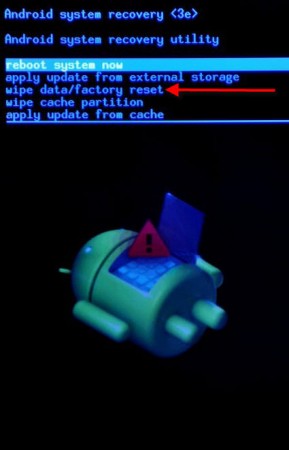
Wiederherstellungsmodus im LG Optimus L5 II
Dies ist eine dritte Alternative zum Zurücksetzen dieses Telefonmodells und der meisten Android-Telefone. Im Wiederherstellungsmodus des Telefons gibt es eine Option namens ” Daten löschen / Werksreset “, mit der Sie die Werkseinstellungen wiederherstellen können (wie oben). Sie müssen nur diese Option auswählen (mit den Lautstärketasten) und darauf drücken (Starttaste), um den Vorgang auszuführen.
Es ist nicht ganz klar, wie der Wiederherstellungsmodus des LG L5 II (E450) aufgerufen werden soll. Hier gebe ich zwei Optionen an, die ausprobiert werden können. Schalten Sie wie zuvor zuerst das Telefon aus und führen Sie dann eines der folgenden drei Verfahren aus (wiederholen Sie es bei ausgeschaltetem Telefon):
- Schalten Sie das Telefon normal ein. Wenn das LG-Logo erscheint, drücken Sie die Lautstärke-Minus-Taste und halten Sie sie gedrückt. Löschen Sie es, wenn Sie den Wiederherstellungsmodus starten.
- Gleichzeitig drücken
botón de encendido (Power) + Inicio + Volumen más - Gleichzeitig drücken
botón de encendido (Power) + Inicio + Volumen menos
In den letzten beiden Fällen, wenn die Tasten aufleuchten, lassen Sie alle außer der Starttaste los. Lassen Sie diese Taste los, wenn Sie in den Wiederherstellungsmodus wechseln.
In meinem Fall hat das alles nicht funktioniert und das hat wahrscheinlich damit zu tun, dass der Bootloader blockiert ist . Dies ist ein anderes Thema, daher bleiben wir vorerst hier.
3 Möglichkeiten zum Aufrufen des Android-Wiederherstellungsmodus (Wiederherstellung)
Über das LG L5 II E455
Alles, was über das E450-Modell gesagt wurde, gilt für das E455.
Über das LG L5 II E460
Theoretisch wird der Hard Reset auf diesem Telefon mit den folgenden Schritten durchgeführt:
- Schalte es aus.
- Zerschmettere gleichzeitig
botón de encendido + Inicio + Volumen menosfür eine Zeit von 10 Sekunden. - Wenn das LG-Logo erscheint, lassen Sie alle Tasten los.
- Dieser Vorgang muss vom Benutzer bestätigt werden: Die Bestätigung erfolgt durch zweimaliges Drücken des Netzschalters.
Anscheinend hat dieses Modell keinen Wiederherstellungsmodus .
Es gibt. Wenn Sie Ihr Telefon aus irgendeinem Grund auf die Werkseinstellungen zurücksetzen möchten und Sie nicht auf Einstellungen> Sicherheit> Zurücksetzen auf Werkseinstellungen (Hard Reset über Einstellungen) zugreifen können, können Sie dieses Verfahren anwenden. Wenn Ihr Telefon beim Logo eingefroren ist, nicht startet oder sich nicht einschalten lässt, haben Sie zum Glück diesen Platzhalter für diese Probleme.
Update : Lesen Sie den Artikel zum Wiederherstellen der Werkseinstellungen von Android , um verschiedene Möglichkeiten zum Zurücksetzen des Geräts zu finden, falls die hier vorgeschlagene Lösung nicht funktioniert oder das Problem nicht behebt. Theoretisch bewirken alle dort vorgeschlagenen Methoden dasselbe, aber manchmal kann eine Methode zum Zurücksetzen des Geräts effektiver sein als eine andere.